Bericht „Benutzer gesperrt“
Wichtig
Skype for Business Online, das von 21Vianet in China betrieben wird, wird am 1. Oktober 2023 eingestellt. Wenn Sie Ihre Skype for Business Online-Benutzer noch nicht aktualisiert haben, wird für sie automatisch ein unterstütztes Upgrade geplant. Wenn Sie Ihr organization selbst auf Teams aktualisieren möchten, empfehlen wir Dringend, dass Sie noch heute mit der Planung Ihres Upgradepfads beginnen. Denken Sie daran, dass ein erfolgreiches Upgrade die technische und die Benutzerbereitschaft ausrichtet. Nutzen Sie daher unseren Upgradeleitfaden , wenn Sie auf Ihrem Weg zu Teams navigieren.
Skype for Business Online wurde mit Ausnahme des von 21Vianet in China betriebenen Diensts am 31. Juli 2021 eingestellt.
Im neuen Skype for Business-Dashboard Berichte wird eine Aktivitätsübersicht für die Skype for Business-Produkte in Ihrer Organisation angezeigt. Mit dieser können Sie einzelne Berichte auf Produktebene näher analysieren, damit Sie einen genaueren Einblick in die Aktivitäten in jedem Produkt erhalten. Sie können beispielsweise den Bericht Skype for Business Benutzer blockiert verwenden, um die Benutzer in Ihrer organization anzuzeigen, die für pstN-Anrufe blockiert wurden. Dieser Bericht bietet Ihnen mit den anderen Skype for Business-Berichten nähere Einzelheiten zur jeweiligen Aktivität, einschließlich der PSTN-Nutzung in der gesamten Organisation.
Weitere verfügbare Berichte finden Sie in der Übersicht über Berichte.
Hinweis
Sie können alle Skype for Business Berichte anzeigen, wenn Sie sich als Administrator beim Microsoft 365 Admin Center anmelden.
So rufen Sie den Skype for Business Blockierten Bericht von Benutzern auf
 Verwenden des Skype for Business Admin Centers
Verwenden des Skype for Business Admin Centers
- Wechseln Sie zum Admin Center >Admin Center>Skype for Business Admin Center>Berichte>Benutzer blockiert.
Interpretieren des berichts blockierten Skype for Business Benutzern
Sie können eine Ansicht blockierter Benutzer erhalten, indem Sie sich jede der angezeigten Spalten ansehen.
Der Bericht sieht folgendermaßen aus:
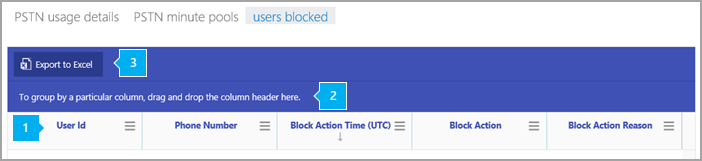
Die Tabelle zeigt eine Aufschlüsselung aller Benutzer, die für Anrufe blockiert sind. Hier werden alle Benutzer angezeigt, denen telefonsystem- oder Audiokonferenzen zugewiesen sind. Sie können der Tabelle Spalten hinzufügen bzw. entfernen.

- Unter Benutzer-ID finden Sie die Anmeldeinformationen des Benutzers.
- Telefonnummer ist die Nummer, die einem Benutzer zugewiesen wird.
- Zeit für Blockierung ist die Zeit (UTC), während der der Benutzer für das Tätigen von Anrufen gesperrt wurde.
- Aktion blockieren ist die Art der Aktion, die für das Blockieren des Benutzers ergriffen wurde.
- Grund für Blockierung ist der Grund, aus dem der Benutzer für das Tätigen von Anrufen gesperrt wurde.

Klicken Sie, um eine Spalte zu ziehen, um nach einer bestimmten Spalte zu gruppieren, ziehen Sie die Spaltenüberschrift hier, und legen Sie sie ab, wenn Sie eine Ansicht erstellen möchten, die alle Daten in einer oder mehreren Spalten gruppiert.

Sie können die Berichtsdaten auch im CSV-Format in eine Excel-Datei exportieren, indem Sie auf die Schaltfläche Exportieren klicken oder tippen.
Dadurch werden Daten aller Benutzer exportiert, und Sie können einfache Sortier- und Filtervorgänge zur weiteren Analyse ausführen. Bei weniger als 2.000 Benutzern können Sie innerhalb der Tabelle im Bericht selbst sortieren und filtern. Bei mehr als 2.000 Benutzern müssen Sie die Daten zum Filtern und Sortieren exportieren.
Möchten Sie andere Skype for Business-Berichte anzeigen?
Skype for Business-Aktivitätsbericht : Sie können sehen, in welchem Umfang Ihre Benutzer Peer-zu-Peer-Konferenzsitzungen nutzen, organisieren und daran teilnehmen.
Bericht „Skype for Business - verwendete Clients" : Sie können die Geräte einschließlich Windows-basierter Betriebssysteme und mobiler Geräte anzeigen, auf denen die Skype for Business-App installiert ist, und die für Chats und Besprechungen verwendet werden.
Bericht „Skype for Business - Aktivitäten zum Organisieren von Konferenzen" : Sie können sehen, in welchem Umfang Ihre Benutzer Konferenzen organisieren, für die Chat, Audio/Video, Anwendungsfreigabe, Web, Ein-/Auswahl (Drittanbieter) und Ein-/Auswahl (Microsoft) verwendet werden.
Skype for Business Aktivitätsbericht für Konferenzteilnehmer Sie können sehen, wie viele Chat-, Audio-/Video-, Anwendungsfreigabe-, Web- und Einwahlkonferenzen teilnehmen.
Skype for Business - Bericht über Peer-zu Peer-Aktivitäten : Sie können sehen, in welchem Umfang die Benutzer Chat, Audio/Video, Anwendungsfreigabe sowie Dateiübertragung verwenden.
Bericht zum PSTN-Verbrauch in Skype for Business : Sie können die Anzahl der Minuten sehen, die für eingehende/ausgehende Anrufe aufgewendet wurden, sowie die Kosten für diese Anrufe.
Skype for Business Bericht zu PstN-Minutenpools können Sie die Anzahl der Minuten anzeigen, die während des aktuellen Monats innerhalb Ihres organization verbraucht wurden.
Skype for Business Bericht zu Sitzungsdetails Sie können Details zu den Anruferfahrungen einzelner Benutzer anzeigen.